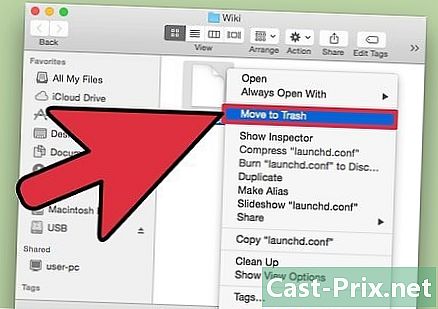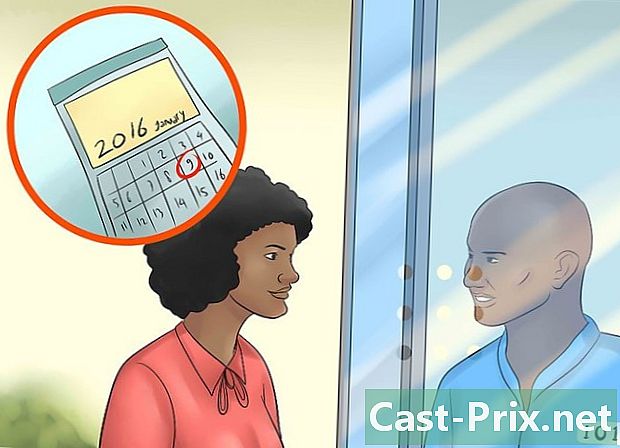নেটগার রাউটারে কীভাবে সংযুক্ত করবেন
লেখক:
John Stephens
সৃষ্টির তারিখ:
1 জানুয়ারি 2021
আপডেটের তারিখ:
18 মে 2024

কন্টেন্ট
- পর্যায়ে
- পার্ট 1 নেটগার রাউটারের সাথে সংযুক্ত করুন
- পার্ট 2 সমস্যা সমাধানের জন্য নেটজিয়ার রাউটার সংযোগ সমস্যা
আপনার নেটগার রাউটারের সাথে সংযুক্ত হওয়া আপনার সুরক্ষা বাড়িয়ে তুলবে, ডিফল্ট ব্যবহারকারীর নাম এবং পাসওয়ার্ড পরিবর্তন করবে, আপনার নেটওয়ার্ক কনফিগারেশনটি কাস্টমাইজ করবে এবং পিতামাতার নিয়ন্ত্রণের মতো বৈশিষ্ট্য সক্ষম করবে। ডিফল্ট শংসাপত্রগুলি নেটগার দ্বারা নির্মিত সমস্ত রাউটারগুলির জন্য একই।
পর্যায়ে
পার্ট 1 নেটগার রাউটারের সাথে সংযুক্ত করুন
-

আপনার নেটগার রাউটারটি ঘনিষ্ঠভাবে দেখুন। ডিফল্ট সনাক্তকারীদের লেবেলে সনাক্ত করার চেষ্টা করুন। বেশিরভাগ নেটগার রাউটারগুলির একটি লেবেল থাকে যা ডিফল্ট অ্যাক্সেসের ঠিকানা, সেইসাথে ডিফল্ট পাসওয়ার্ড এবং ব্যবহারকারীর নামটিও নির্দেশ করে। -

আপনার কম্পিউটারে একটি ইন্টারনেট ব্রাউজার চালু করুন এবং ঠিকানায় যান http://routerlogin.net.- যদি ইন.এন.টি শেষ হওয়া URL টি কোনও প্রমাণীকরণ পৃষ্ঠা প্রদর্শন না করে তবে http://www.routerlogin.com, http://192.168.0.1, বা http://192.168.1.1 এ যাওয়ার চেষ্টা করুন।
- যদি আপনি একটি ওয়্যারলেস নেটওয়ার্কের মাধ্যমে আপনার রাউটারের সাথে সংযুক্ত না হন তবে আপনার কম্পিউটারকে সরাসরি রাউটারের সাথে সংযুক্ত করতে একটি ইথারনেট কেবল ব্যবহার করুন।
-
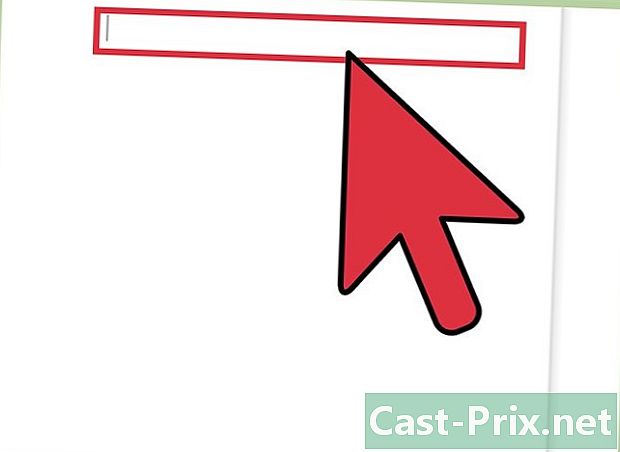
ব্যবহারকারীর নামের ই ক্ষেত্রের "অ্যাডমিন" লিখুন। পাসওয়ার্ড ক্ষেত্রে "পাসওয়ার্ড" নোট করুন। এগুলি নেটগার রাউটারগুলির জন্য ডিফল্ট শংসাপত্র।- যদি ডিফল্ট শংসাপত্রগুলি কাজ না করে, পাসওয়ার্ড এবং ব্যবহারকারীর নাম পরিবর্তন করা যেতে পারে এবং আর ডিফল্ট হবে না। এই নিবন্ধের দ্বিতীয় অংশে যান এবং আপনার নেটগার রাউটারটিকে তার ডিফল্ট সেটিংসে পুনরায় সেট করার পদক্ষেপগুলি অনুসরণ করুন, যেমন পদক্ষেপ 1 এ দেখানো হয়েছে।
-
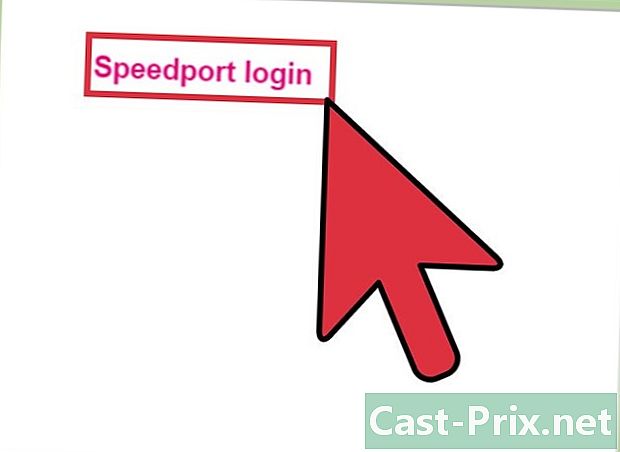
প্রেস ঠিক আছে লগইন শংসাপত্র প্রবেশ করার পরে। আপনি এখন আপনার রাউটার দ্বারা চিহ্নিত হবে এবং আপনি নিজের ইচ্ছামতো সেটিংস পরিবর্তন করতে পারেন।
পার্ট 2 সমস্যা সমাধানের জন্য নেটজিয়ার রাউটার সংযোগ সমস্যা
-

আপনার নেটগার রাউটারটি পুনরায় সেট করুন যদি ডিফল্ট সনাক্তকারীরা কাজ না করে। রাউটারটির রিসেট সম্পাদন কারখানার সেটিংস পুনরায় সেট করবে, এটি পাসওয়ার্ড এবং ডিফল্ট ব্যবহারকারীর নাম পুনরুদ্ধার করবে।- আপনার রাউটারটি চালু করুন এবং আপনার রাউটারের পিছনে বা পাশে "পুনরুদ্ধার কারখানা সেটিংস" বোতামটি সন্ধান করুন।
- বোতামটি ধরে রাখতে একটি কলম বা একটি মানদণ্ড ব্যবহার করুন কারখানার সেটিংস পুনরুদ্ধার করুন কমপক্ষে সাত সেকেন্ডের জন্য, "পাওয়ার" সূচকটি ঝলকানি শুরু হওয়া পর্যন্ত।
- বোতামটি ছেড়ে দিন এবং রাউটারটি পুনরায় বুটের জন্য অপেক্ষা করুন। পাওয়ার এলইডি ঝলকানো বন্ধ করবে এবং ঝলকানো ছাড়াই সবুজ বা সাদা থাকবে।
- আপনার নেটগার রাউটারের সাথে সংযোগ স্থাপনের জন্য পার্ট ওয়ান 2 থেকে 4 পদক্ষেপ পুনরাবৃত্তি করুন।
-

আপনি যদি নিজের রাউটারের সাথে সংযোগ স্থাপন করতে না পারেন তবে রাউটারে অন্য কেবল বা ইথারনেট পোর্ট ব্যবহার করে দেখুন। কিছু ক্ষেত্রে, একটি ত্রুটিযুক্ত ইথারনেট কেবল বা পোর্ট আপনাকে আপনার রাউটার সেটিংস অ্যাক্সেস করতে বাধা দিতে পারে। -
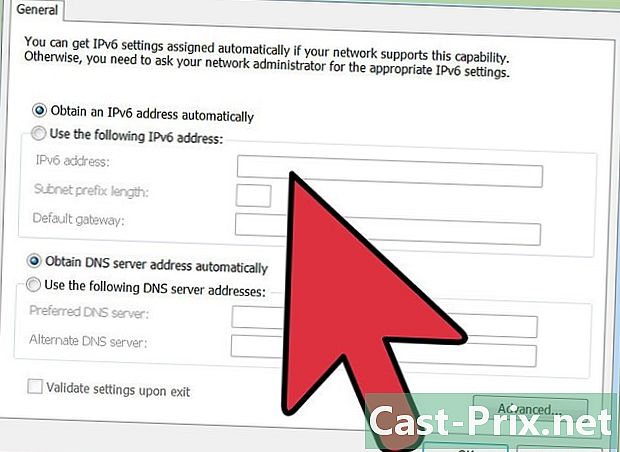
যদি এখনও আপনার নেটগার রাউটারের প্রশাসনের পৃষ্ঠায় অ্যাক্সেস না থাকে তবে আপনার কম্পিউটারের আইপি ঠিকানাটি পরিবর্তন করে দেখুন। কিছু ক্ষেত্রে, আপনার আইপি ঠিকানাটি পুনর্নবীকরণ বা রিফ্রেশ করা আপনার কম্পিউটারকে রাউটারের সাথে সংযুক্ত করতে সহায়তা করতে পারে। যে কোনও কম্পিউটারে চলমান উইন্ডোজ বা ম্যাক ওএস এক্সে আপনার আইপি ঠিকানাটি পরিবর্তন করতে এই নির্দেশাবলী অনুসরণ করুন। -
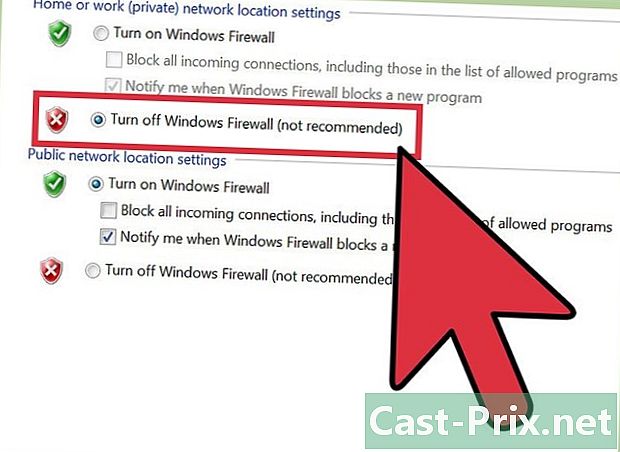
আপনি যদি নিজের নেটগার রাউটারের সাথে সংযোগ স্থাপন করতে না পারেন তবে আপনার কম্পিউটারের বিজ্ঞাপনগুলিকে ব্লক করে থাকা কোনও ফায়ারওয়াল বা সফ্টওয়্যার অক্ষম করার চেষ্টা করুন। নেটগার রাউটারগুলি তাদের ওয়েব ইন্টারফেসে জাভাস্ক্রিপ্ট ব্যবহার করার কারণে ফায়ারওয়ালস এবং অ্যাড ব্লকিং সফ্টওয়্যার আপনাকে অ্যাডমিন পৃষ্ঠায় অ্যাক্সেস করতে বাধা দিতে পারে।- আপনার কম্পিউটারে ফায়ারওয়ালটি ঘিরে কাজ করার জন্য এই নির্দেশাবলী অনুসরণ করুন এবং ব্রাউজার ব্লকিং সফটওয়্যারটি অক্ষম করার জন্য এই নির্দেশাবলী অনুসরণ করুন যা আপনি আপনার নেটগার রাউটারের সাথে সংযোগ করতে ব্যবহার করেন।